kanssa, että pois tieltä, puhutaan terminologiaa. Drive-wipe utilities voit määrittää, kuinka monta ”kulkee” ohjelmisto tekee. Jokainen syöttö merkitsee täydellistä tietojen ylikirjoitusta. Apuohjelma, joka tekee kolme kulkee korvaa ajaa ykkösiä ja nollia kolme erillistä kertaa. Mitä useammin korvaat tietosi, sitä epätodennäköisempää se on perittävä takaisin. Jotkut apuohjelmat tukevat ”Gutmann” – tason suojaa 35 syötöllä, mutta kolme syöttöä riittää Yhdysvalloille. Puolustusministeriön” lyhyt ” eritelmä ja lukuisille armeijoille ympäri maailmaa.
Jos päätät poistaa tietosi jollakin näistä menetelmistä, teet sen omalla vastuullasi—minkä vuoksi suosittelemme varmuuskopioinnin tekemistä ennen kuin aloitat. Olemme kuitenkin käyttäneet kaikkia näitä menetelmiä menestyksekkäästi aiemmin.
Poista tietyt tiedostot turvallisesti pyyhekumilla
Jos haluat poistaa vain tiettyjä tiedostoja ja kansioita kokonaisten asemien sijaan, avoimen lähdekoodin pyyhekumi on työkalusi. Vain käynnistää ohjelman, klikkaa nuolta vieressä ’Poista aikataulu’ vaihtoehto näytön yläreunassa, ja valitse uusi tehtävä. Sieltä avautuu ikkuna, jossa on tehtävä-ja aikatauluvaihtoehdot. Valitse poistettavat tiedostot valitsemalla Lisää tietoja ja valitsemalla poistomenetelmä. (Yleensä menen DoD kolme pass vaihtoehto.)
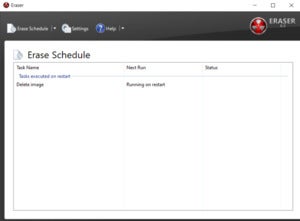 IDG
IDGpyyhekumi 6.2 Windowsille.
pyyhekumi vaihtoehto näkyy myös, kun hiiren kakkospainikkeella tiedoston Resurssienhallinnassa, jonka avulla voit pysyvästi poistaa tiedostoja nopeasti ja helposti.
pyyhekumilla on ton kehittyneitä aikataulutus-ja tiedostovaihtoehtoja, jos haluat pyyhkiä kovalevysi tietyt tiedostot tai sektorit turvallisesti säännöllisesti. Ole kuitenkin tarkkana hienompien asetusten kanssa-et halua vahingossa pyyhkiä jotain tärkeää. Huomaa myös, että pyyhekumi on tarkoitettu mekaanisille kiintolevyille, koska kiinteän tilan asemien (SSD) kulumista tasoittavat algoritmit kieltävät apuohjelman kyvyn pyyhkiä tietoja turvallisesti.
pyyhi turvallisesti USB-muistitikkusi
luulitko, että Erasen käyttäminen on helppoa? Roadkilin Levypyyhkäisy on vielä helpompaa, ja se toimii ihan hyvin niin USB-muistitikuilla kuin perinteisilläkin kiintolevyillä. Lataa, pura ja käynnistä pikkuruinen sovellus ja valitse sitten asema ja kirjoita määrä kulkee haluat ohjelman tehdä. (Jälleen, ehdotamme ainakin kolme.)
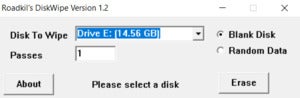 IDG
IDGRoadkilin Levypyyhkäisy 1.2 Windowsille.
Valitse joko pyyhkiä levyn tai täyttää sen turhat tiedot, valitse Poista, ja olet valmis. Roadkilin Levypyyhettä ei ole päivitetty vuosiin, mutta se vain toimii. Muista valita käyttöjärjestelmä ladattaessa apuohjelma; Windows 10 käyttäjät voivat valita Windows 8 vaihtoehto.
Poista mekaaninen kiintolevy turvallisesti DBAN
huomautus koko levyn pyyhkimisohjelmistossa: kokonaisten asemien pyyhkiminen vaatii hieman monimutkaisempia ratkaisuja kuin aiemmin mainitut helppokäyttöiset sovellukset. Koska voit poistaa tietoja asema, joka todennäköisesti pitää tietokoneen käyttöjärjestelmä, useimmat työkalut, jotka pyyhkivät koko asemat vaativat voit siirtää ohjelman muistitikulle tai luoda käynnistyvä muistitikku päässä.iso-tiedosto.
asioiden sujuvuuden varmistamiseksi kannattaa myös sukeltaa BIOS-asetuksiin ja varmistaa, että asemat on asetettu IDE-tilaan.
Lataa DBAN—aika-testattu vaihtoehto poistaa HDDs, joka on rakastettu nörtit ympäri maailmaa, vaikka se ei ole päivitetty vuosiin. Kun olet ladannut sen ja luonut käynnistyvä USB, aseta asema tietokoneeseen, ja kerro tietokoneen käynnistää USB-asema eikä kiintolevy. Jos haluat poistaa RAID-yhteensopivan kiintolevyn, sinun täytyy purkaa RAID-äänenvoimakkuus ja asettaa jokainen levy JBOD-tilaan ennen kuin aloitat, samoin.
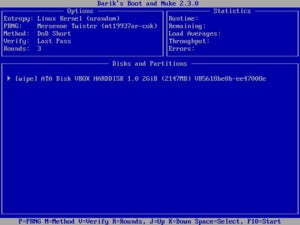 IDG
IDGkun DBAN on toiminnassa kaikessa sinivalkoisessa loistossaan, valitset vain pyyhkäistävän levyn ja valitset poistomenetelmän painamalla näppäimistön M-näppäintä. Kolmen passin ”DoD Short” on (edelleen) ensisijainen menetelmäni, vaikka vankempia vaihtoehtoja on saatavilla. Paina F10 aloittaa pyyhkiminen, kun kaikki näyttää hyvältä. Riippuen valitsemastasi menetelmästä ja levyn koosta, tietojen poistaminen voi kestää tunteja tai jopa päiviä. Tuo voileipä ja puhelimesi, tai vielä parempi, kävele pois ja tee jotain muuta, kun DBAN tekee taikansa.
turvallisesti poistaa Hybridi asema tai SSD Secure Erase tai Erosed Magic
tietojen pyyhkiminen pois SSD on hieman erilainen kuin tietojen pyyhkiminen kiintolevyltä kiitos kulumista tasaava algoritmeja käytetään kirjoittamaan tietoja tasaisesti SSD. Turvallisesti poistaa kaikki tiedot SSD, käytät komento-kutsutaan Ata Secure Erase tai NVMe Secure Erase, asianmukaisesti tarpeeksi-joka on rakennettu firmware modernin SATA ja NVMe SSD ja vanhemmat pata / IDE asemat.
nykyaikaisin SSD-alus, jolla on kyky aloittaa secure erase, tai valmistaja tarjoaa omaa työkalua, kuten Crucial, Samsung, SanDisk, Seagate ja Western Digital. Jos drive maker ei tarjoa secure erase-ratkaisua tai valmistajan ratkaisu ei käsittele käynnistyslevyjen uudelleenmuokkausta, sinulla on kaksi vaihtoehtoa. Jos asema on irrotettava, voit plop se ulkoiseen asemaan tapauksessa, ja liittää sen toiseen tietokoneeseen USB pyyhkiä se sieltä.
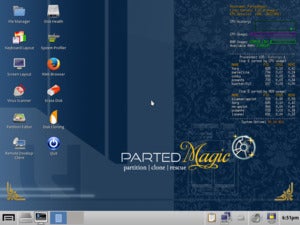 Parted Magic
Parted Magichelpompi vaihtoehto on kolmannen osapuolen hyötykäyttö, Parted Magic. Tässä kuitenkin törmätään palkkamuuriin. Tätä kirjoitettaessa, Erosed Magic maksaa $11 kopio ohjelmisto, tai $39 elinikäinen tilaus, eli saat jatkuvasti päivityksiä. Apuohjelma on mahtava ja helposti hintansa arvoinen.
maksun jälkeen lataa the Parted Magic .iso ja luoda käynnistyvä muistitikku. Käynnistä asema, ja saat Windows-kaltainen työpöydän näyttö. Työpöydällä on Erase Disk launcher. Nyt pitää vain noudattaa ohjeita. Parted Magicin ohjesivuilla on myös ohjeet siitä, mitä tehdä sekä tavallisille SSD-ja NVMe-asemille.
Jos jakautunut taika varoittaa, että asemasi on jäädytetty, laita tietokoneesi nukkumaan ehdotetulla tavalla, käynnistä se uudelleen ja käynnistä apuohjelma uudelleen. Jos sinulta kysytään, haluatko suorittaa parannetun suojatun poiston, valitse Ei; sinun kannattaa pysyä kokeillussa standardiversiossa.